FAQ
자주 하시는 질문에 대해 정성스러운 답변을 드립니다
궁금증을 풀어보세요
시작하기 전
기본 원칙
이 라이선스는 무단 복제를 방지하지 위해 설치 대상 컴퓨터에서 수집한 지문을 사용합니다. 새로운 컴퓨터로 라이선스를 이동하기 위해, 새로운 컴퓨터의 지문을 예전 컴퓨터의 라이선스 관리자에게 제공해야 합니다. 예전 컴퓨터의 라이선스 관리자는 예전 컴퓨터에서 해당 라이선스를 비활성화/제거하고 H2H(host-to-host) 파일을 생성하여 새로운 컴퓨터에 라이선스를 설치할 때 사용할 수 있도록 합니다 (설치는 현재 언급되고 있는 새로운 컴퓨터에 한해서 가능합니다.)
※ 주의사항
- 라이선스 이전 시 고객 부주의로 해당 단계를 따르지 않아 발생하는 라이선스 손실 및 분실에 대해서는 당사가 책임지지 않습니다.
- 반드시 내용을 주의 깊이 읽고 해당 단계를 따라 주시기 바랍니다.
준비사항
- 라이선스를 이전해 줄 컴퓨터(A)와 이전 받을 컴퓨터(B) 각각에 CapdetWorks를 설치합니다. (이전 받을 컴퓨터의 프로그램은 데모 버전으로 설치합니다.)
먼저 이전 받을 컴퓨터(B)의 시작 프로그램에서 아래와 같은 License Management를 실행합니다.
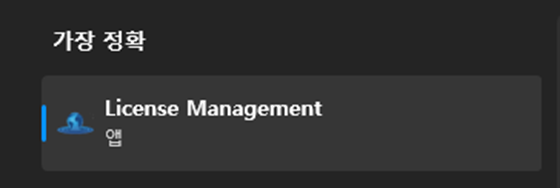
중앙의 Transfer Existing License를 선택하면 다음과 같은 화면이 나옵니다.

1단계: 이전 받을 컴퓨터(B)의 지문 가져오기(*.id 파일 만들기)
- Step 1의 지문 버튼을 사용하여 지문 정보를 저장할 새 파일 명(*.id)을 지정 선택한 후 적절한 위치에 파일을 만듭니다.
2단계: H2H 파일 만들기
- 1단계에서 생성한 “*.id” 파일을 이전해 줄 컴퓨터(A)로 옮겨 적절한 경로에 저장합니다.
이제 이전해 줄 컴퓨터(A)에서 H2H 파일을 만들기 위해 Step 2를 실행합니다. 이전할 수 있는 라이선스 목록을 확인할 수 있습니다. 이 중 원하는 라이선스 키를 선택합니다.
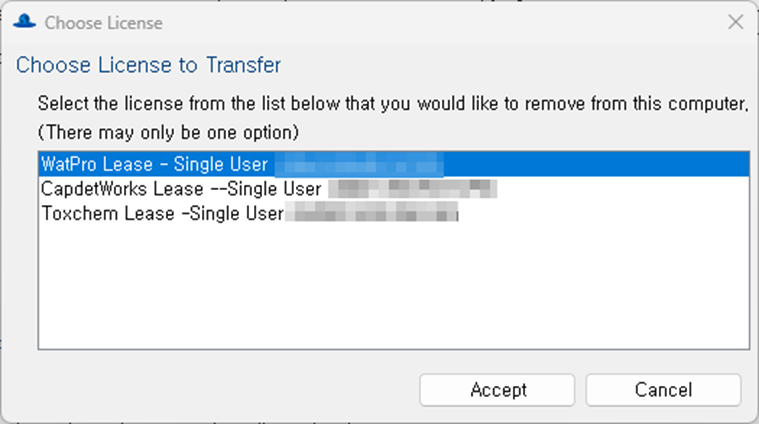
- Accept를 선택한 다음 앞서 저장한 “*.id” 파일을 선택합니다. 그리고나서 H2H 파일을 생성합니다.
(여러 개의 Hydromantis 프로그램 라이선스를 동시에 이전하시는 경우, 하나의 H2H파일에 덮어 쓰여져 라이선스가 손실 될 수 있습니다. 따라서 라이선스별로 파일명을 달리하여 생성하시길 바랍니다.)
3단계: 이전 받을 컴퓨터(B)에 라이선스 설치
- 만들어 둔 H2H 파일을 이전 받을 컴퓨터(B)로 옮겨 적절한 경로에 저장한 후 선택합니다. 이전 받을 컴퓨터(B)에서 Step 3를 진행합니다.
- 적용해서 업데이트하면 성공적으로 라이선스가 업데이트 되었다는 메시지가 표시됩니다.
해결이 안된다면, 하이드로소프트의 기술 지원을 요청하시기 바랍니다.
시작하기 전
기본 원칙
이 라이선스는 무단 복제를 방지하지 위해 설치 대상 컴퓨터에서 수집한 지문을 사용합니다. 새로운 컴퓨터로 라이선스를 이동하기 위해, 새로운 컴퓨터의 지문을 예전 컴퓨터의 라이선스 관리자에게 제공해야 합니다. 예전 컴퓨터의 라이선스 관리자는 예전 컴퓨터에서 해당 라이선스를 비활성화/제거하고 H2H(host-to-host) 파일을 생성하여 새로운 컴퓨터에 라이선스를 설치할 때 사용할 수 있도록 합니다 (설치는 현재 언급되고 있는 새로운 컴퓨터에 한해서 가능합니다.)
※ 주의사항
- 라이선스 이전 시 고객 부주의로 해당 단계를 따르지 않아 발생하는 라이선스 손실 및 분실에 대해서는 당사가 책임지지 않습니다.
- 반드시 내용을 주의 깊이 읽고 해당 단계를 따라 주시기 바랍니다.
준비사항
- 라이선스를 이전해 줄 컴퓨터(A)와 이전 받을 컴퓨터(B) 각각에 ToxChem를 설치합니다. (이전 받을 컴퓨터의 프로그램은 데모 버전으로 설치합니다.)
먼저 이전 받을 컴퓨터(B)의 시작 프로그램에서 아래와 같은 License Management를 실행합니다.
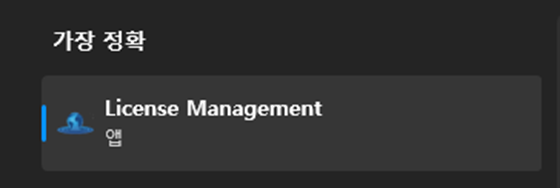
중앙의 Transfer Existing License를 선택하면 다음과 같은 화면이 나옵니다.

1단계: 이전 받을 컴퓨터(B)의 지문 가져오기(*.id 파일 만들기)
- Step 1의 지문 버튼을 사용하여 지문 정보를 저장할 새 파일 명(*.id)을 지정 선택한 후 적절한 위치에 파일을 만듭니다.
2단계: H2H 파일 만들기
- 1단계에서 생성한 “*.id” 파일을 이전해 줄 컴퓨터(A)로 옮겨 적절한 경로에 저장합니다.
이제 이전해 줄 컴퓨터(A)에서 H2H 파일을 만들기 위해 Step 2를 실행합니다. 이전할 수 있는 라이선스 목록을 확인할 수 있습니다. 이 중 원하는 라이선스 키를 선택합니다.
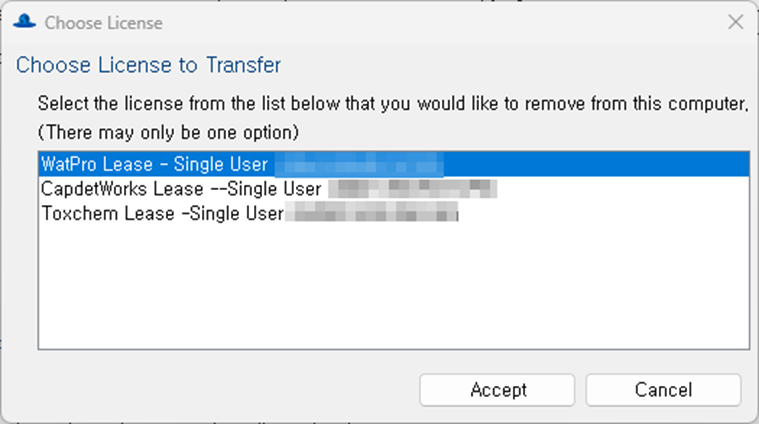
- Accept를 선택한 다음 앞서 저장한 “*.id” 파일을 선택합니다. 그리고나서 H2H 파일을 생성합니다.
(여러 개의 Hydromantis 프로그램 라이선스를 동시에 이전하시는 경우, 하나의 H2H파일에 덮어 쓰여져 라이선스가 손실 될 수 있습니다. 따라서 라이선스별로 파일명을 달리하여 생성하시길 바랍니다.)
3단계: 이전 받을 컴퓨터(B)에 라이선스 설치
- 만들어 둔 H2H 파일을 이전 받을 컴퓨터(B)로 옮겨 적절한 경로에 저장한 후 선택합니다. 이전 받을 컴퓨터(B)에서 Step 3를 진행합니다.
- 적용해서 업데이트하면 성공적으로 라이선스가 업데이트 되었다는 메시지가 표시됩니다.
해결이 안된다면, 하이드로소프트의 기술 지원을 요청하시기 바랍니다.
시작하기 전
기본 원칙
이 라이선스는 무단 복제를 방지하지 위해 설치 대상 컴퓨터에서 수집한 지문을 사용합니다. 새로운 컴퓨터로 라이선스를 이동하기 위해, 새로운 컴퓨터의 지문을 예전 컴퓨터의 라이선스 관리자에게 제공해야 합니다. 예전 컴퓨터의 라이선스 관리자는 예전 컴퓨터에서 해당 라이선스를 비활성화/제거하고 H2H(host-to-host) 파일을 생성하여 새로운 컴퓨터에 라이선스를 설치할 때 사용할 수 있도록 합니다 (설치는 현재 언급되고 있는 새로운 컴퓨터에 한해서 가능합니다.)
※ 주의사항
- 라이선스 이전 시 고객 부주의로 해당 단계를 따르지 않아 발생하는 라이선스 손실 및 분실에 대해서는 당사가 책임지지 않습니다.
- 반드시 내용을 주의 깊이 읽고 해당 단계를 따라 주시기 바랍니다.
준비사항
- 라이선스를 이전해 줄 컴퓨터(A)와 이전 받을 컴퓨터(B) 각각에 GPS-X를 설치합니다. (이전 받을 컴퓨터의 프로그램은 데모 버전으로 설치합니다.)
먼저 이전 받을 컴퓨터(B)의 시작 프로그램에서 아래와 같은 License Management를 실행합니다.
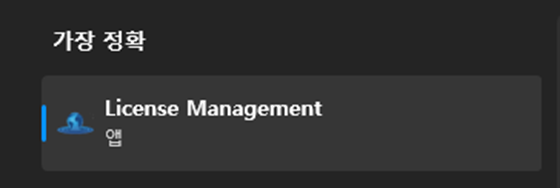
중앙의 Transfer Existing License를 선택하면 다음과 같은 화면이 나옵니다.

1단계: 이전 받을 컴퓨터(B)의 지문 가져오기(*.id 파일 만들기)
- Step 1의 지문 버튼을 사용하여 지문 정보를 저장할 새 파일 명(*.id)을 지정 선택한 후 적절한 위치에 파일을 만듭니다.
2단계: H2H 파일 만들기
- 1단계에서 생성한 “*.id” 파일을 이전해 줄 컴퓨터(A)로 옮겨 적절한 경로에 저장합니다.
이제 이전해 줄 컴퓨터(A)에서 H2H 파일을 만들기 위해 Step 2를 실행합니다. 이전할 수 있는 라이선스 목록을 확인할 수 있습니다. 이 중 원하는 라이선스 키를 선택합니다.
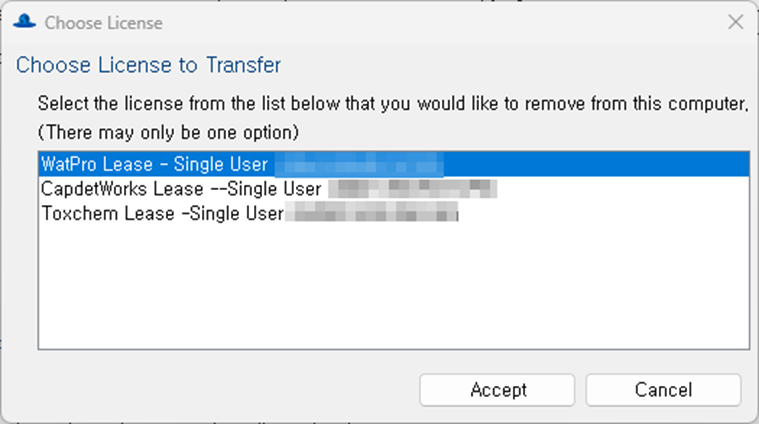
- Accept를 선택한 다음 앞서 저장한 “*.id” 파일을 선택합니다. 그리고나서 H2H 파일을 생성합니다.
(여러 개의 Hydromantis 프로그램 라이선스를 동시에 이전하시는 경우, 하나의 H2H파일에 덮어 쓰여져 라이선스가 손실 될 수 있습니다. 따라서 라이선스별로 파일명을 달리하여 생성하시길 바랍니다.)
3단계: 이전 받을 컴퓨터(B)에 라이선스 설치
- 만들어 둔 H2H 파일을 이전 받을 컴퓨터(B)로 옮겨 적절한 경로에 저장한 후 선택합니다. 이전 받을 컴퓨터(B)에서 Step 3를 진행합니다.
- 적용해서 업데이트하면 성공적으로 라이선스가 업데이트 되었다는 메시지가 표시됩니다.
해결이 안된다면, 하이드로소프트의 기술 지원을 요청하시기 바랍니다.
시작하기 전
기본 원칙
이 라이선스는 무단 복제를 방지하지 위해 설치 대상 컴퓨터에서 수집한 지문을 사용합니다. 새로운 컴퓨터로 라이선스를 이동하기 위해, 새로운 컴퓨터의 지문을 예전 컴퓨터의 라이선스 관리자에게 제공해야 합니다. 예전 컴퓨터의 라이선스 관리자는 예전 컴퓨터에서 해당 라이선스를 비활성화/제거하고 H2H(host-to-host) 파일을 생성하여 새로운 컴퓨터에 라이선스를 설치할 때 사용할 수 있도록 합니다 (설치는 현재 언급되고 있는 새로운 컴퓨터에 한해서 가능합니다.)
※ 주의사항
- 라이선스 이전 시 고객 부주의로 해당 단계를 따르지 않아 발생하는 라이선스 손실 및 분실에 대해서는 당사가 책임지지 않습니다.
- 반드시 내용을 주의 깊이 읽고 해당 단계를 따라 주시기 바랍니다.
준비사항
- 라이선스를 이전해 줄 컴퓨터(A)와 이전 받을 컴퓨터(B) 각각에 WatPro를 설치합니다. (이전 받을 컴퓨터의 프로그램은 데모 버전으로 설치합니다.)
먼저 이전 받을 컴퓨터(B)의 시작 프로그램에서 아래와 같은 License Management를 실행합니다.
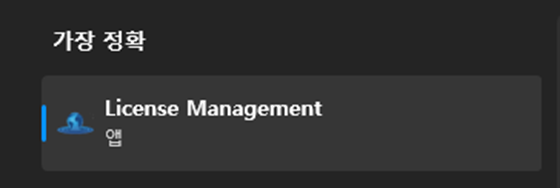
중앙의 Transfer Existing License를 선택하면 다음과 같은 화면이 나옵니다.

1단계: 이전 받을 컴퓨터(B)의 지문 가져오기(*.id 파일 만들기)
- Step 1의 지문 버튼을 사용하여 지문 정보를 저장할 새 파일 명(*.id)을 지정 선택한 후 적절한 위치에 파일을 만듭니다.
2단계: H2H 파일 만들기
- 1단계에서 생성한 “*.id” 파일을 이전해 줄 컴퓨터(A)로 옮겨 적절한 경로에 저장합니다.
이제 이전해 줄 컴퓨터(A)에서 H2H 파일을 만들기 위해 Step 2를 실행합니다. 이전할 수 있는 라이선스 목록을 확인할 수 있습니다. 이 중 원하는 라이선스 키를 선택합니다.
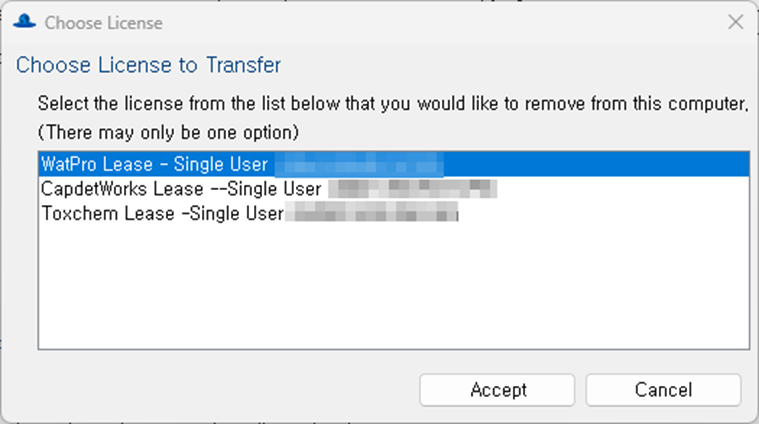
- Accept를 선택한 다음 앞서 저장한 “*.id” 파일을 선택합니다. 그리고나서 H2H 파일을 생성합니다.
(여러 개의 Hydromantis 프로그램 라이선스를 동시에 이전하시는 경우, 하나의 H2H파일에 덮어 쓰여져 라이선스가 손실 될 수 있습니다. 따라서 라이선스별로 파일명을 달리하여 생성하시길 바랍니다.)
3단계: 이전 받을 컴퓨터(B)에 라이선스 설치
- 만들어 둔 H2H 파일을 이전 받을 컴퓨터(B)로 옮겨 적절한 경로에 저장한 후 선택합니다. 이전 받을 컴퓨터(B)에서 Step 3를 진행합니다.
- 적용해서 업데이트하면 성공적으로 라이선스가 업데이트 되었다는 메시지가 표시됩니다.
해결이 안된다면, 하이드로소프트의 기술 지원을 요청하시기 바랍니다.
상태 패널의 ARM 보고서에서 계산된 단위 유량도(UH) 깊이 값이 0.990보다 작거나 1.010보다 큰 경우 이 경고가 나타납니다.
오류 메시지의 xxx 부분은 문제가 있는 ARM 소유역의 이름입니다. 경고를 방지하려면 우기 시간격을 더 작은 값으로 변경하십시오.
우기 시간격이 너무 크면 UH의 실제 모양이 정확하게 표현되지 않을 수 있습니다. 정의에 따르면, 단위 유량도 아래의 면적과 관련된 총 유량은 단위 깊이(1in|1mm)여야 합니다.
관의 길이 속성은 관의 수평 거리가 아니라 관의 실제 길이입니다.
따라서 관의 길이보다 더 크게 하락(또는 상승)하는 것은 물리적으로 불가능합니다(직각 삼각형의 빗변이므로 관 길이는 가장 긴 변이 되어야 합니다).
표준 관에서 SWMM 엔진은 관의 두 끝 사이의 수직 낙차를 관이 흐르는 수평 거리로 나누어 경사를 계산합니다. 고도 하락이 관 길이를 초과하면 SWMM 엔진은 수직 하락을 (수평 거리 대신) 관 길이로 나눈 값으로 경사를 계산하고 이 경고를 발행합니다.
오류 메시지의 xxx 부분은 문제가 있는 관의 이름입니다. 경고를 피하거나 SWMM 엔진이 위의 수정하지 못하게 하려면 다음 중 하나를 수행해야 합니다.
- 관의 길이를 늘리거나,
- 오프셋 설정에 따라 관의 입구 및 출구 오프셋을 조정하거나(오프셋 = 표고) 입구 및 출구 노드의 관저고를 조정하여 (오프셋 = 깊이) 관의 높이 낙차를 줄입니다.
외부 강우 데이터 파일을 열 수 없습니다. 지정된 위치에 파일이 없기 때문일 가능성이 높습니다.
오류 메시지의 xxx 부분은 열거나 찾을 수 없는 강우 데이터 파일의 경로 및 파일 이름입니다. 오류를 수정하려면 유효한 파일을 가리키도록 강우계 개체의 파일 이름 속성을 편집해야 합니다. 이 작업은 강우계 편집기에서 수행됩니다.
PCSWMM의 패키지 프로젝트 기능은 프로젝트를 전송할 때 사용합니다. 이 기능은 압축된 패키지 프로젝트에 모든 외부 파일(예: 강우 데이터 파일)을 포함합니다. 그리고 프로젝트의 패키지가 풀릴 때 파일 경로를 다시 설정한다는 것을 참고하십시오. 단순히 이 때문에 강우 데이터 파일의 위치를 못 찾는 것일 수 있습니다.
횡단면에는 1500개 이상의 위치 값을 정의할 수 없습니다.
오류 메시지의 xxx 부분은 문제가 있는 부분의 이름입니다. 오류 메시지 아래 줄은 입력 파일에서 문제가 있는 내용을 간략하게 설명하는 것이므로 이를 참고하여 해당 부분을 수정할 수 있습니다.
오류를 수정하려면 프로젝트 패널에서 단면 개체를 클릭하여 단면 편집기를 열고 잘못된 단면을 찾으십시오. 단면을 삭제하거나 일부 위치 값을 삭제하십시오.

불규칙한 횡단면의 측정 지점은 왼쪽에서부터 시작하여 숫자가 증가하도록 해야 합니다.
오류를 수정하려면 프로젝트 패널에서 단면 개체를 클릭하여 단면 편집기를 열고 잘못된 단면을 찾으십시오. 위치를 클릭하면 순차적으로 증가하도록 편집할 수 있습니다.

숫자인 값을 넣어야 하는 곳에 문자열 값이 있거나 잘못된 숫자(예: 음수 값)가 입력되었습니다.
오류 메시지의 xxx 부분은 잘못된 값입니다. 오류 메시지 아래 줄은 입력 파일에서 문제가 있는 내용을 간략하게 설명하는 것이므로 이를 참고하여 해당 부분을 수정할 수 있습니다. 오류를 수정하려면 해당 줄에 표시된 개체 또는 객체의 관련 속성을 편집해야 합니다.
이 오류의 일반적인 원인은 소수점 이하 자릿수에서 마침표(".") 대신 쉼표(",")를 사용하는 경우입니다.
예를 들어 78.56 대신 78,56입니다. EPA SWMM 엔진에서는 소수점 구분 기호가 마침표(".")여야 합니다. 자세한 내용은 쉼표 소수점 자리를 참조하세요.
이 오류는 개체에 잘못된 매개변수를 입력한 경우에도 발생할 수 있습니다. 예를 들어, 관의 련 (Barrels) 수를 0으로 입력하면 오류 메시지가 나타납니다. 관 당 최소 1개의 련 (barrel)이 있어야 합니다.
